win10提示0x80070035找不到网络路径怎么办 0x80070035找不到网络路径解决办法介绍
时间:2024-12-21 21:48:27 341浏览 收藏
大家好,今天本人给大家带来文章《win10提示0x80070035找不到网络路径怎么办 0x80070035找不到网络路径解决办法介绍》,文中内容主要涉及到,如果你对文章方面的知识点感兴趣,那就请各位朋友继续看下去吧~希望能真正帮到你们,谢谢!
遇到0x80070035错误提示“找不到网络路径”?别担心,按照以下步骤轻松解决!
- 点击电脑右下角的网络连接图标。
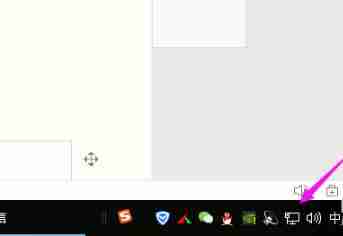
- 选择“打开网络和Internet设置”。

- 点击“网络和共享中心”。

- 选择左侧的“更改高级共享设置”。

- 启用文件共享:勾选“启用共享以便可以访问网络的用户读取公用文件中的文件”。
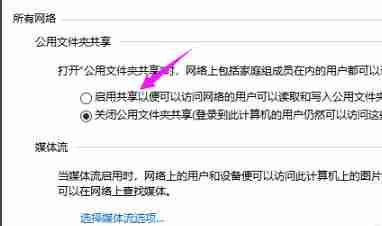
完成以上步骤后,重启电脑即可尝试解决0x80070035错误。 如果问题仍然存在,建议进一步检查网络连接和防火墙设置。
好了,本文到此结束,带大家了解了《win10提示0x80070035找不到网络路径怎么办 0x80070035找不到网络路径解决办法介绍》,希望本文对你有所帮助!关注golang学习网公众号,给大家分享更多文章知识!
相关阅读
更多>
-
501 收藏
-
501 收藏
-
501 收藏
-
501 收藏
-
501 收藏
最新阅读
更多>
-
287 收藏
-
482 收藏
-
439 收藏
-
363 收藏
-
386 收藏
-
423 收藏
-
437 收藏
-
254 收藏
-
443 收藏
-
346 收藏
-
491 收藏
-
399 收藏
课程推荐
更多>
-

- 前端进阶之JavaScript设计模式
- 设计模式是开发人员在软件开发过程中面临一般问题时的解决方案,代表了最佳的实践。本课程的主打内容包括JS常见设计模式以及具体应用场景,打造一站式知识长龙服务,适合有JS基础的同学学习。
- 立即学习 543次学习
-

- GO语言核心编程课程
- 本课程采用真实案例,全面具体可落地,从理论到实践,一步一步将GO核心编程技术、编程思想、底层实现融会贯通,使学习者贴近时代脉搏,做IT互联网时代的弄潮儿。
- 立即学习 516次学习
-

- 简单聊聊mysql8与网络通信
- 如有问题加微信:Le-studyg;在课程中,我们将首先介绍MySQL8的新特性,包括性能优化、安全增强、新数据类型等,帮助学生快速熟悉MySQL8的最新功能。接着,我们将深入解析MySQL的网络通信机制,包括协议、连接管理、数据传输等,让
- 立即学习 500次学习
-

- JavaScript正则表达式基础与实战
- 在任何一门编程语言中,正则表达式,都是一项重要的知识,它提供了高效的字符串匹配与捕获机制,可以极大的简化程序设计。
- 立即学习 487次学习
-

- 从零制作响应式网站—Grid布局
- 本系列教程将展示从零制作一个假想的网络科技公司官网,分为导航,轮播,关于我们,成功案例,服务流程,团队介绍,数据部分,公司动态,底部信息等内容区块。网站整体采用CSSGrid布局,支持响应式,有流畅过渡和展现动画。
- 立即学习 485次学习
